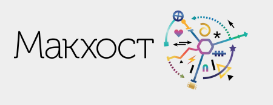Всё, описанное ниже, подходит для Vipnet Client как версии 3.*, так и версии 4.*. Принцип одинаковый.
В зависимости от причин переноса и требований к нему можно выбрать один из двух способов:
- «Чистая» установка Vipnet на новый компьютер, с последующей загрузкой ключевого дистрибутива (*.dst), который использовался на старом компьютере;
- Установка Vipnet на новый компьютер, с предварительным копированием файлов конфигурации и архива писем программы со старого компьютера.
Первый способ как перенести Vipnet Client на другой компьютер
Первый способ можно использовать если на узле нет сложных настроек, а письма, сохраненные в VipNet «Деловая почта», не важны и их не нужно хранить, или когда на узле вообще нет писем.
Как Вы поняли, этот способ подразумевает обычную установку VipNet Client на новом компьютере. Единственное, что Вам понадобится сделать, это подгрузить в программу ключевой дистрибутив (*.dst) сетевого узла, который использовался на старом ПК. Лучше всего попросить администратора сети VipNet сформировать и выдать Вам новый дистрибутив, но можно попробовать воспользоваться тем, который Вам выдали изначально, если он не устарел.
Если Вы не знаете, где Ваш дистрибутив (такое бывает), и администратор не спешит выслать Вам новый, то переходите ко второму способу.
Итак, первый способ перенести VipNet на другой компьютер:
- Отключите старый компьютер от локальной сети или полностью выключите на нём Vipnet Client. Два одинаковых узла не могут одновременно находиться в одной виртуальной сети Vipnet;
- Установите на новом компьютере Vipnet Client;
- Установите в Vipnet Client ключевой дистрибутив узла? который использовался на старом компьютере;
- Установите требуемые настройки VipNet Client;
- Теперь, если всё работает, можно удалить Vipnet Client со старого ПК.
Второй способ как перенести Vipnet Client на другой компьютер
Второй способ перенести Vipnet Client подойдет, если Вам нужно перенести все настройки программы и письма со старого компьютера на новый. Он заключается в том, чтобы скопировать файлы конфигурации на новый компьютер и поверх них установить VipNet Client.
Тут всё просто. Нужно скопировать папку «%ProgramFiles%\InfoTeCS\ViPNet Client» в то же самое место на новом компьютере. А потом установить Vipnet Client той же, или более новой версии, в ту же самую папку.
Важно — в ту же самую папку! Если на старом компьютере VipNet был установлен в «C:\Program Files\InfoTeCS\ViPNet Client», то и устанавливать его нужно в «C:\Program Files\InfoTeCS\ViPNet Client». И если программа установки предлагает в качестве пути установки «C:\Program Files(x86)\InfoTeCS\ViPNet Client», то это нужно поправить ручками.
Помимо этого: нужно перенести данные из папки ProgramData
Заходите на рабочий компьютер с VipNet Clientom
Эта папка может быть закрыта. Поэтому ее необходимо открыть.
C:\ProgramDataКопируете две папки
1. InfoTeCs
2. InfoTecs.Admin
Порядок установки, в таком случае, может выглядеть следующим образом:
- На старом компьютере отключите полностью Vipnet Client;
- Скопируйте файлы и папки из директории старого компьютера «C:\Program Files\InfoTeCS\ViPNet Client» и “C:\ProgramData” , там две папки InfoTeCs и InfoTecs.Admin на флешку;
- Создайте на новом компьютере папку «C:\Program Files\InfoTeCS\ViPNet Client», скопируйте в неё файлы с флешки; так же и с C:\ProgramData поместите две папки InfoTeCs и InfoTecs.Admin
- Начните установку Vipnet Client, укажите в качестве пути для установки программы папку «C:\Program Files\InfoTeCS\ViPNet Client».
- Перезагрузите компьютер;
- Убедитесь, что всё работает. Удалите VipNet со старого компьютера.